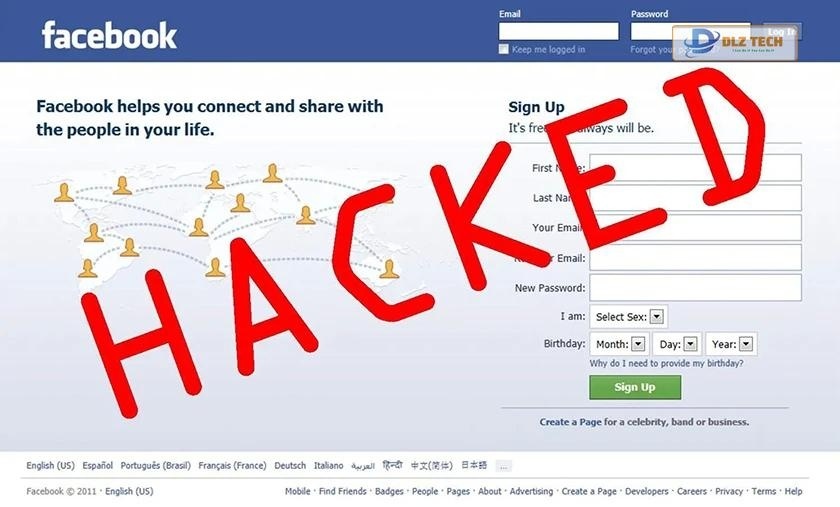Nếu bạn sử dụng Windows 10, chắc chắn bạn đã gặp phải một số lỗi như lỗi màn hình xanh, lỗi recovery 0xc00000e, lỗi driver và lỗi kích hoạt Windows 10. Trong bài viết này, chúng ta sẽ xem xét các lỗi phổ biến và cách sửa lỗi Windows 10 một cách hiệu quả và nhanh chóng!
Sửa lỗi 0xc00000e trên Windows 10
Lỗi 0xc00000e là một lỗi phổ biến liên quan đến Windows, có thể xuất phát từ việc tệp tin bị hư hại hoặc do thiết bị phần cứng bị ngắt kết nối. Người dùng có thể thấy thông báo lỗi này trong hầu hết các phiên bản Windows.
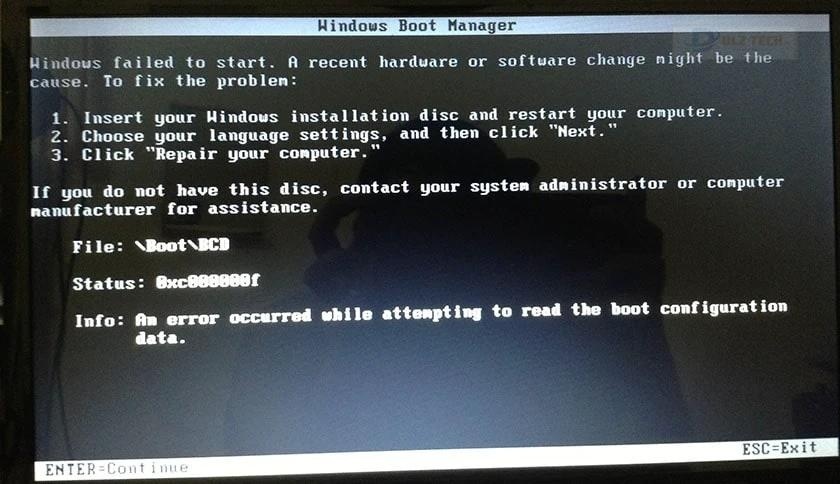
Lỗi này sẽ xuất hiện với một màn hình màu đen hiển thị thông báo ‘Windows Boot Manager’, hoặc một màn hình xanh lá với tiêu đề ‘Your PC Needs To Be Repaired’ cùng nội dung ‘A required device isn’t connected or can’t be accessed’.
📍 Xem chi tiết tại: lỗi laptop thường gặp
Để khắc phục lỗi 0xc00000e, bạn có thể sử dụng công cụ Windows Automatic Repair. Các bước thực hiện như sau:
🌐 Tiếp tục đọc tại: lỗi màn hình laptop
- Bước 1: Khởi động lại máy tính và truy cập vào menu boot → Khi logo nhà sản xuất hiện, nhấn F2 để vào menu boot.
- Bước 2: Chọn boot từ CD/DVD → Chèn đĩa CD/DVD chứa hệ điều hành Windows 10 và khởi động lại từ đó.
- Bước 3: Khi xuất hiện thông báo ‘Press any key to boot from CD or DVD’, hãy làm theo hướng dẫn hiển thị.
- Bước 4: Tiếp tục tiến trình cài đặt bao gồm chọn múi giờ, ngôn ngữ và bản đồ bàn phím.
- Bước 5: Chọn ‘Repair your computer’ → ‘Troubleshooting’ → ‘Advanced options’ → ‘Automatic repair’.
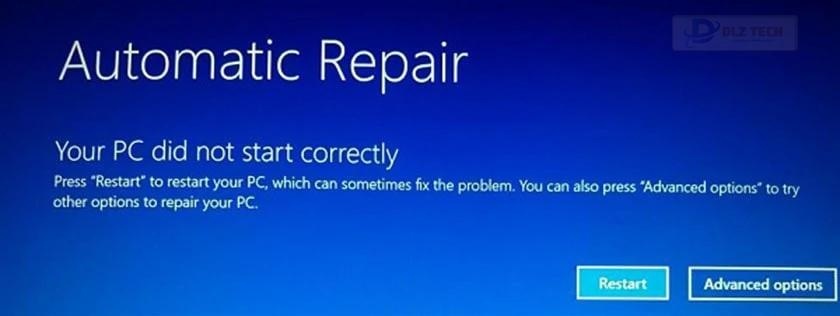
Khắc phục lỗi kích hoạt Windows 10
Lỗi kích hoạt Windows 10 thường xảy ra nếu bạn mới cài đặt hoặc nâng cấp hệ điều hành.
Để sửa lỗi này, bạn làm theo các bước sau:
- Bước 1: Nhấp vào Start → Settings → Update & Security → Activation.
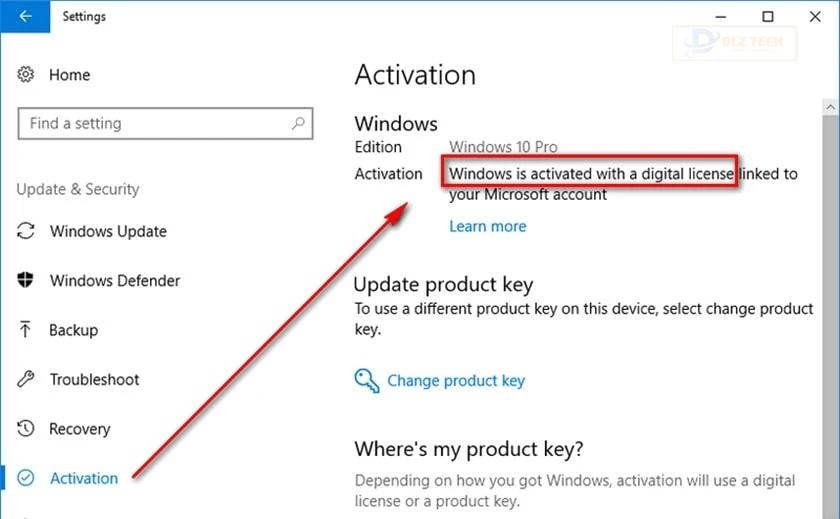
- Bước 2: Chọn Go to Store → Kiểm tra giấy phép hợp lệ. Nếu không đủ giấy phép, bạn có thể mua từ Store.
Nếu gặp khó khăn khi sửa lỗi này, bạn nên liên hệ với đội ngũ hỗ trợ của Dlz Tech để được hướng dẫn cụ thể.
🔗 Xem thêm bài viết: lỗi ổ cứng
Sửa lỗi recovery trên Windows 10
Khi máy tính khởi động và xuất hiện màn hình xanh cảnh báo recovery, có thể là do lỗi file BCD. Đây là một lỗi cơ bản mà người dùng nên biết để tránh phải tốn chi phí sửa chữa. Lỗi recovery Windows 10 hoàn toàn có thể khắc phục mà không cần cài đặt lại hệ điều hành. Các bước sửa lỗi như sau:
- Bước 1: Khởi động từ USB vào mini Windows/ Win PE → Mở Bootice → Nhấn vào chọn đường dẫn đến file BCD.
Chọn H:\EFI\Microsoft\Boot\BCD cho hệ UEFI và H:\Boot\BCD cho hệ Legacy.
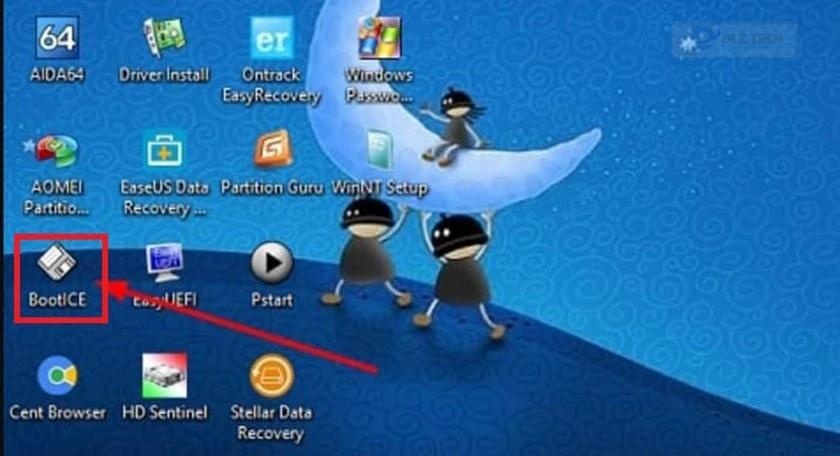
- Bước 2: Chọn chế độ Professional Mode, sau đó chọn Windows tương ứng.
- Bước 3: Nhấn đúp chuột vào Application Device và chọn Partition.
- Bước 4: Chọn ổ cứng đang chạy Windows trong mục Boot Disk.
- Bước 5: Chọn ổ chứa hệ điều hành Windows ổ C và nhấn OK.
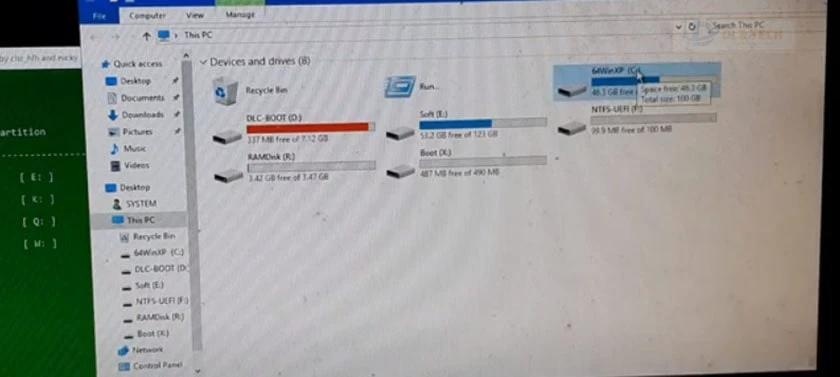
- Bước 6: Quay lại cửa sổ BCD Edit, chỉnh sửa OSDevice với mini Win 10 64 bit.
- Bước 7: Trong cửa sổ OSDevice, chọn đúng ổ cứng yêu cầu và nhấn OK.
- Bước 8: Tải MBR cho ổ cứng → Trở lại Boot ICE, chọn thẻ Physical disk và chọn ổ chứa Windows.
- Bước 9: Chọn dòng Windows NT 5.x/6.x MBR và nhấn Install / Config để hoàn tất.
Lỗi recovery thật dễ sửa, hy vọng các bạn thành công!
🛠️ Hướng dẫn liên quan: lỗi bàn phím
Sửa lỗi driver trên Windows 10
Lỗi driver trên Windows 10 thường xảy ra do xung đột với hệ điều hành, thường là do driver được cập nhật không tương thích.
Để sửa lỗi driver trên Windows 10, bạn có thể làm theo các bước sau:
- Bước 1: Nhấn tổ hợp phím Windows + X.
- Bước 2: Nhấp chuột phải vào This PC → Manage.
- Bước 3: Chạy CMD dưới quyền Administrator và nhập lệnh devmgmt.msc.
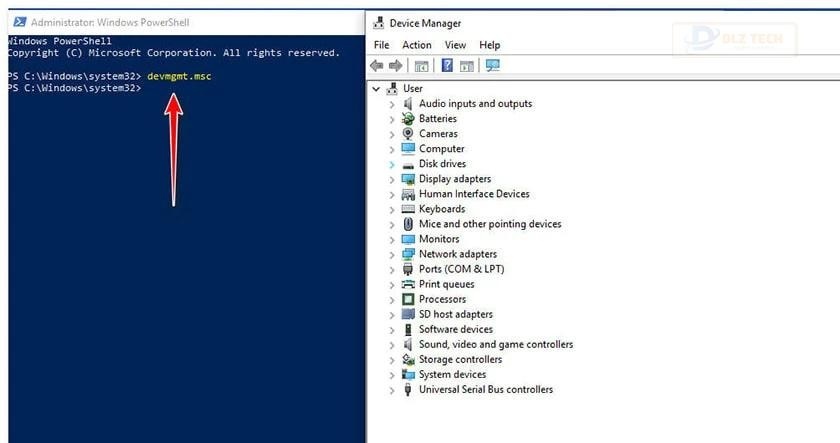
- Bước 4: Tìm thiết bị gặp sự cố và nhấp vào Properties.
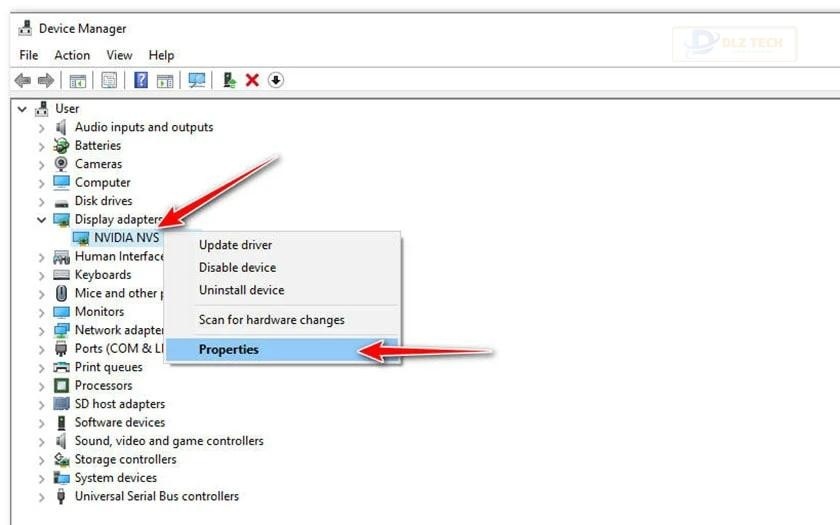
- Bước 5: Chọn Roll Back Driver.
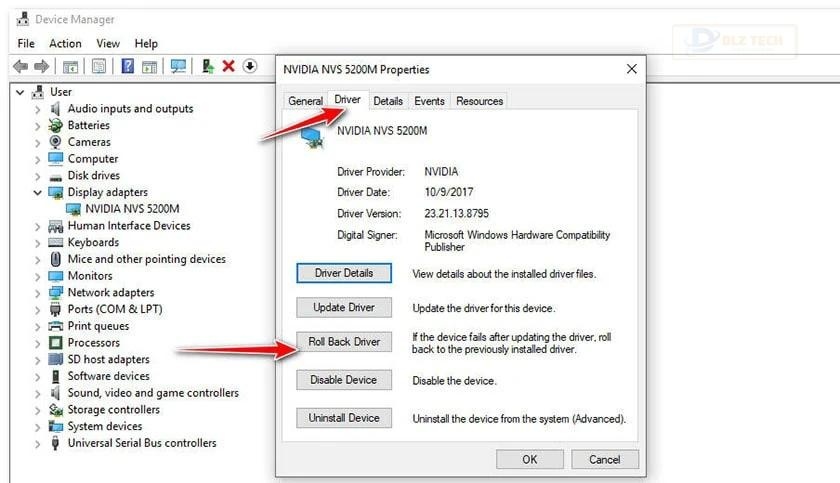
- Bước 6: Chọn Previous version of the driver performed better. Khởi động lại máy để áp dụng.
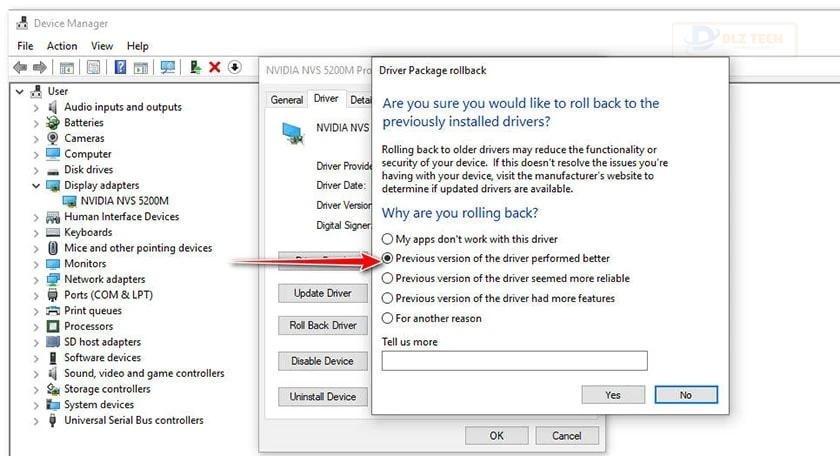
Khắc phục lỗi màn hình xanh (BSOD)
Lỗi màn hình xanh (Blue Screen of Death – BSOD) là dấu hiệu của một trục trặc nghiêm trọng trong hệ thống có thể do xung đột phần cứng, driver không tương thích hay lỗi hệ điều hành.
Để khắc phục lỗi này, bạn có thể thực hiện một trong các bước sau:
- Khởi động vào Safe Mode.
- Gỡ bỏ các driver đang gây lỗi.
- Chạy lệnh quét để sửa chữa các tệp Windows bị hư hại.
- Sử dụng CMD để sửa lỗi.
Bước 1: Nhấn tổ hợp phím Win + S
Bước 2: Gõ CMD trong thanh tìm kiếm
Bước 3: Nhấp chuột phải và chọn Run as administrator
Bước 4: Nhập lệnh powercfg -h off
Bước 5: Nhấn Enter
Bước 6: Khởi động lại máy.
Sửa lỗi loa có dấu X đỏ
Khi gặp lỗi loa có dấu X đỏ, bạn sẽ không thể sử dụng các dịch vụ âm thanh trên máy tính. Dưới đây là các bước sửa lỗi:
- Bước 1: Nhấn Windows+R, gõ regedit và nhấn Enter để mở Registry Editor.
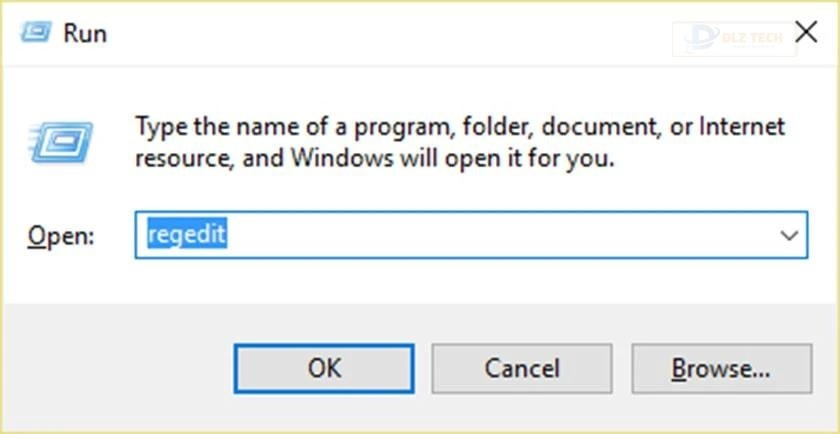
- Bước 2: Điều hướng đến key register:
Computer\HKEY_LOCAL_MACHINE\SOFTWARE\Microsoft\Windows\CurrentVersion\MMDevices
- Bước 3: Click vào MMDevices → Chọn Permissions.
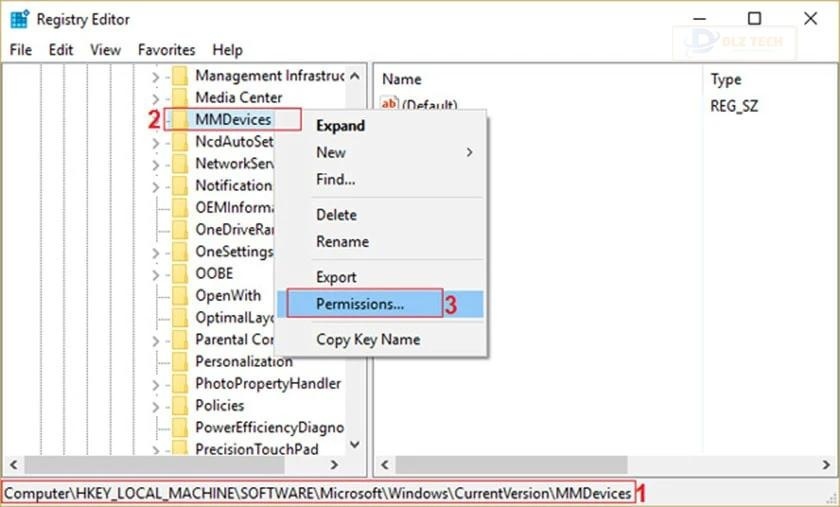
- Bước 4: Chọn Full Control cho SYSTEM, Administrator và user.
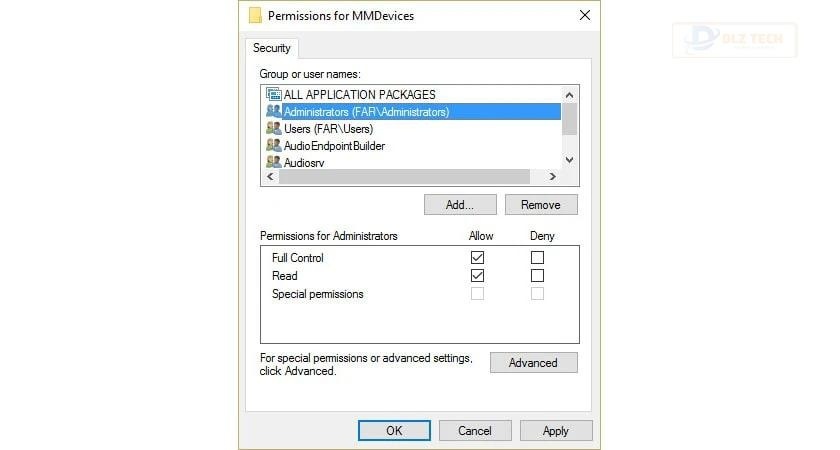
- Bước 5: Nhấn Apply → OK để lưu lại.
- Bước 6: Điều hướng đến key vào:
Computer\HKEY_LOCAL_MACHINE\SOFTWARE\Microsoft\Windows\CurrentVersion\MMDevices\Audio
- Bước 7: Lặp lại bước 4 và 5.
- Bước 8: Đóng Registry Editor → Khởi động lại máy tính.
Xem ngay cách sửa lỗi 0xc00007b đơn giản và chi tiết tại đây!
Sửa lỗi ổ cứng trên Windows 10
- Bước 1: Mở menu Star → Gõ ‘cmd’ → Truy cập Command Prompt bằng quyền Administrator.
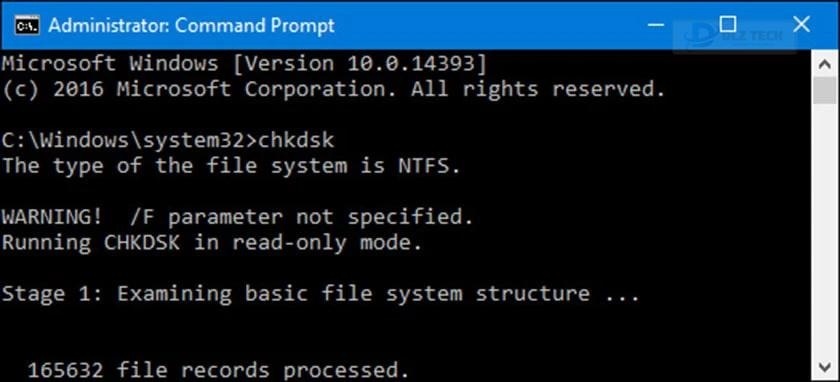
- Bước 2: Nhập lệnh ‘chkntfs:’ trong Command Prompt để kiểm tra và sửa lỗi. Nhớ khởi động lại máy để thực thi lệnh.
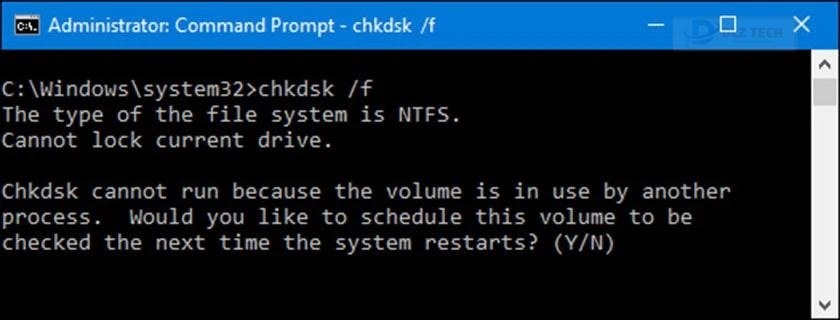
Khắc phục lỗi 0xc00007b trên Windows 10
Có nhiều phương pháp để xử lý lỗi 0xc00007b trên Windows 10, bạn có thể áp dụng các cách sau:
- Cách 1: Chạy phần mềm dưới quyền administrator.
- Cách 2: Gỡ cài đặt phần mềm gây kẹt.
- Cách 3: Cập nhật Microsoft .Net Framework phiên bản mới nhất.
- Cách 4: Cài đặt DirectX mới nhất.
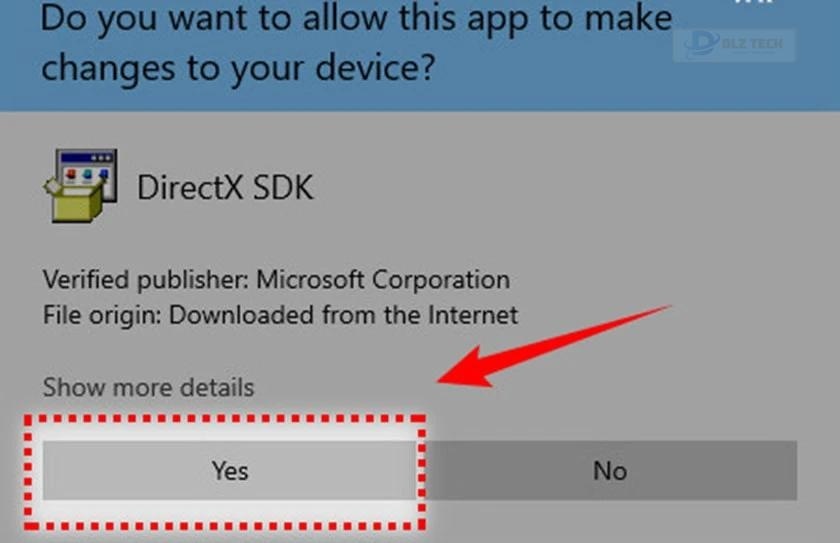
Trên đây là những cách khắc phục các lỗi thông thường trong Windows 10 như lỗi recovery, 0xc00000e, lỗi màn hình xanh và nhiều lỗi khác. Hãy thử nghiệm và khắc phục các sự cố để máy tính của bạn vận hành bình thường nhé!
Tác Giả Minh Tuấn
🧠 Kiến thức hữu ích từ: lỗi bios không nhận ổ cứng
Minh Tuấn là một chuyên gia dày dặn kinh nghiệm trong lĩnh vực công nghệ thông tin và bảo trì thiết bị điện tử. Với hơn 10 năm làm việc trong ngành, anh luôn nỗ lực mang đến những bài viết dễ hiểu và thực tế, giúp người đọc nâng cao khả năng sử dụng và bảo dưỡng thiết bị công nghệ của mình. Minh Tuấn nổi bật với phong cách viết mạch lạc, dễ tiếp cận và luôn cập nhật những xu hướng mới nhất trong thế giới công nghệ.
Thông tin liên hệ
Dlz Tech
Facebook : https://www.facebook.com/dlztech247/
Hotline : 0767089285
Website : https://dlztech.com
Email : dlztech247@gmail.com
Địa chỉ : Kỹ thuật Hỗ Trợ 24 Quận/Huyện Tại TPHCM.